Kết nối máy in với máy tính xách tay
Kết nối một máy in là một thủ tục khá đơn giản, nhưng không phải không có sắc thái nhất định. Trong bài viết này, chúng tôi sẽ cố gắng cung cấp cái nhìn tổng quan đầy đủ nhất về quy trình thiết lập đúng máy in khi máy in được đồng bộ hóa với máy tính xách tay. Những lời khuyên tương tự là khá áp dụng trong trường hợp máy tính văn phòng phẩm - không có sự khác biệt đáng kể trong các quy tắc tùy biến.
Nội dung
Quá trình kết nối
Quá trình cài đặt và cấu hình máy in có thể được chia thành nhiều giai đoạn:
- kết nối thiết bị;
- cài đặt và cấu hình trình điều khiển;
- cài đặt in.

Ban đầu, quy trình đính kèm máy in vào máy tính xách tay được thực hiện tốt nhất. tắt nguồn cả hai thiết bị. Nó là cần thiết để chọn nơi mà các thiết bị in ấn sẽ được đặt. Sẽ tốt hơn nếu đây là không gian không yêu cầu bản phát hành vĩnh viễn sau khi hoàn tất quy trình xuất giấy. Các máy in, như một quy luật, là một thiết bị khá lớn, và nó là bất tiện để mang nó từ nơi này đến nơi khác và là đầy những hậu quả liên quan đến thiệt hại ngẫu nhiên cho thiết bị.
Hầu hết các máy in đều kết nối qua cổng usbVì vậy, hãy cẩn thận trước về sự sẵn có của các cổng miễn phí trong máy tính xách tay của bạn, do đó, một lần nữa, không cần phải liên tục kéo dây của thiết bị ứng dụng khác trong trường hợp bạn cần in một thứ gì đó.
Vấn đề của việc thiếu các kết nối miễn phí ngày nay mà không có vấn đề gì được giải quyết bằng cách mua lại bộ chia usb.
Khi các dây được nối đúng cách và thiết bị được bật, một thông báo sẽ xuất hiện trên màn hình về sự xuất hiện của một thiết bị mới trên mạng, kèm theo một tín hiệu âm thanh đặc trưng. Nếu điều này không xảy ra, sau đó, trước hết, một lần nữa cẩn thận kiểm tra tất cả các dây cho tính toàn vẹn của họ và phù hợp gần gũi của các phích cắm cho các kết nối.Song song, bạn có thể thực hiện các thao tác sau: thông qua menu "Bắt đầu", mở cửa sổ "Thiết bị và Máy in". Trong cửa sổ đã mở, biểu tượng máy in của bạn sẽ hiển thị.
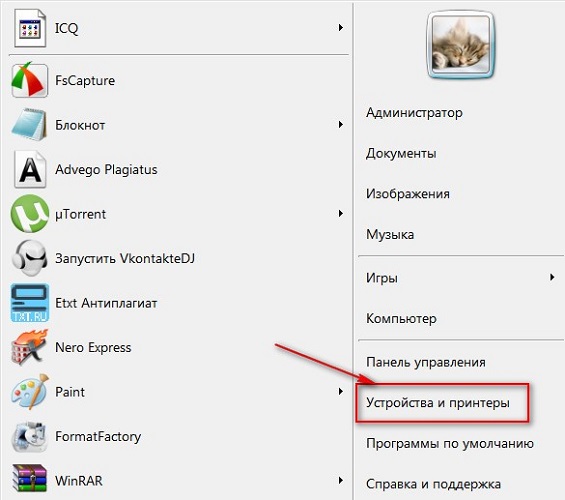
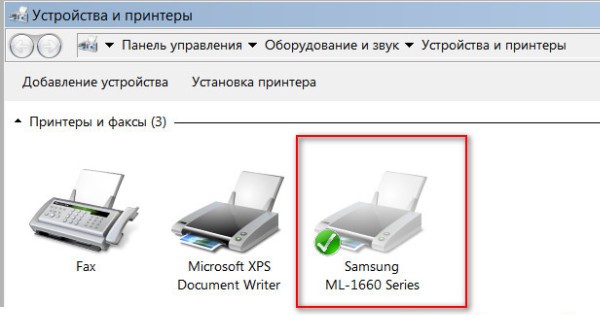
Cài đặt trình điều khiển
Khó khăn lớn nhất, như một quy tắc, là thủ tục để cài đặt và cấu hình đúng trình điều khiển. Nếu máy in đã được mua gần đây, thì bạn chắc chắn có thể tìm thấy nó trong hộp nhà máy đĩa cài đặt với các thông tin cần thiết và danh sách các chương trình cần thiết cho hoạt động chính xác. Sử dụng đĩa cài đặt trong quá trình kết nối ban đầu là thủ tục đơn giản nhất, đó cũng là tùy chọn thiết lập nhanh nhất. Nhưng phải làm gì nếu bạn không may mắn và đĩa không có trong hộp? Hoặc có thể không có hộp chính nó, vì máy in đã được mua một thời gian rất dài trước đây hoặc đã được đưa ra là không cần thiết bởi một người nào đó từ những người quen.
Để "có được" các trình điều khiển cần thiết cho máy in mà không có đĩa, bạn cần 10-15 phút thời gian, một lượng nhỏ sự khéo léo và tập trung vào kết quả. Có hai cách để tìm kiếm:
- thông qua các phương tiện của Windows;
- thông qua tải xuống phần mềm trên trang web của nhà sản xuất.
Sử dụng cửa sổ
Tùy chọn này, như một quy tắc, có liên quan cho các mô hình đơn giản nhất, chức năng cung cấp cho các thủ tục cơ bản của in và quét chuẩn (trong trường hợp MFP), mà không có khả năng áp dụng các thiết lập tham số nâng cao. Windows Update chứa các trình điều khiển cho các mô hình phổ biến nhất ở dạng đơn giản nhất và có thể tự tìm kiếm các chương trình cần thiết khi máy in được kết nối.
Nếu trong vòng vài phút sau khi tham gia điều này đã không xảy ra, thì bạn nên đi theo cách sau:
- mở "Control Panel";
- chọn mục menu "Thiết bị và âm thanh";
- tìm "Thiết bị và Máy in";
- Trong cửa sổ xuất hiện trên màn hình, chọn hình ảnh bằng nút chuột phải và nhấp vào mục “Windows Update Center”;
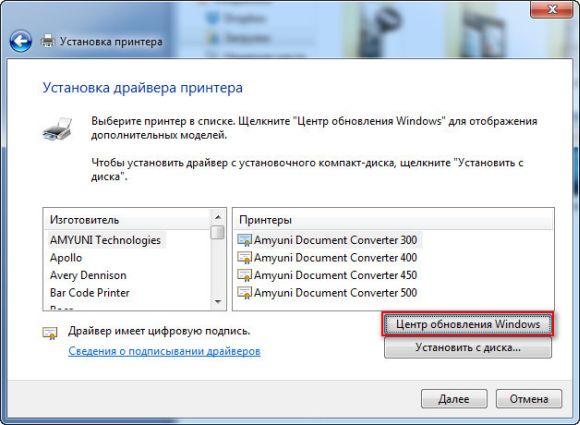
- trong cửa sổ đã mở, nhấp vào dòng "Kiểm tra cập nhật" và chờ 15-35 phút để hoàn tất quá trình tìm kiếm tất cả các bản cập nhật có sẵn, cũng như tải xuống chúng;
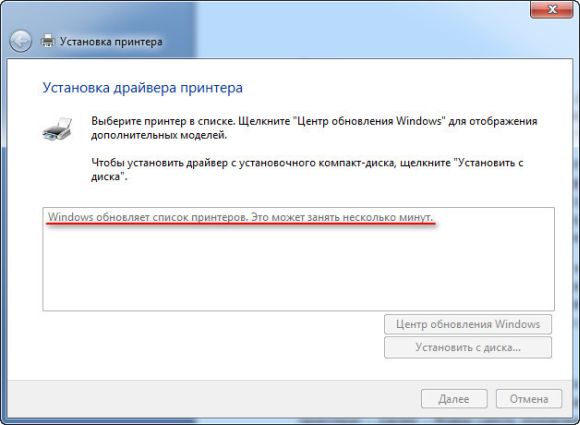
- khởi động lại máy tính và kiểm tra hoạt động chính xác của máy in.
Đặt thông số chính xác cài đặt trình điều khiển tự động sử dụng Windows như sau.
- Trong menu “Thiết bị và Máy in”, chọn “Máy tính” bằng nút chuột phải.
- Trong cửa sổ xuất hiện, nhấp vào "Cài đặt cài đặt thiết bị".
- Trong cửa sổ tiếp theo, chọn mục menu “Yes (recommended)” và xác nhận lựa chọn bằng nút “Save”.
Từ giờ trở đi, với Internet ổn định, tất cả cập nhật trình điều khiển cần thiết và các bản cập nhật phần mềm khác sẽ được tải xuống và cài đặt trên máy tính của bạn mà không cần sự tham gia trực tiếp của bạn.
Sử dụng tài nguyên của nhà sản xuất
Phương pháp này liên quan đến việc cài đặt độc lập trình điều khiển từ các trang web của các công ty-nhà sản xuất thiết bị được kết nối. Truy cập các trang web chính thức của các thương hiệu nổi tiếng như Canon hoặc HP thông qua một máy tính hoàn toàn an toàn từ quan điểm về khả năng có được phần mềm độc hại.
Để tìm đúng trình điều khiển, bạn chỉ cần biết mô hình của máy in hiện tại. Bạn có thể tìm thấy các thông số chính xác trong tài liệu đi kèm hoặc trong trường hợp đó. Sau khi tìm thấy tên mẫu, bạn có thể bắt đầu tìm kiếm thông qua trình duyệt. Theo quy tắc, khi chỉ định tên chính xác trong dòng tìm kiếm của bất kỳ trình duyệt nào,trong danh sách các tùy chọn thả xuống cho các trang web cung cấp các chương trình khác nhau, vị trí đầu tiên sẽ là trang web của nhà sản xuất. Như một quy luật, nhưng không phải lúc nào. Do đó, để loại bỏ các mối đe dọa tiềm tàng đối với máy tính của bạn, hãy chú ý đến trang web nơi bạn nhấn khi bạn nhấp vào liên kết. Trang web của nhà sản xuất khó hiểu lẫn nhau: thứ nhất, tên của nó, như quy tắc, tự nói lên, thứ hai, một trang web thường được cấu trúc rõ ràng và không có đủ loại thông tin không cần thiết không liên quan trực tiếp đến việc duy trì thiết bị có thương hiệu.
Trình điều khiển cần phải được tải xuống chỉ từ các trang web chính thức, bởi vì nó là an toàn và bạn được đảm bảo để có được phiên bản mới nhất của phần mềm.
Ví dụ, bạn cần trình điều khiển cho máy in HP của bạn.
- Thông qua menu "Hỗ trợ", chúng tôi tìm thấy mục "Trình điều khiển và Chương trình".

- Nhập tên sản phẩm hoặc số sê-ri vào hộp tìm kiếm.
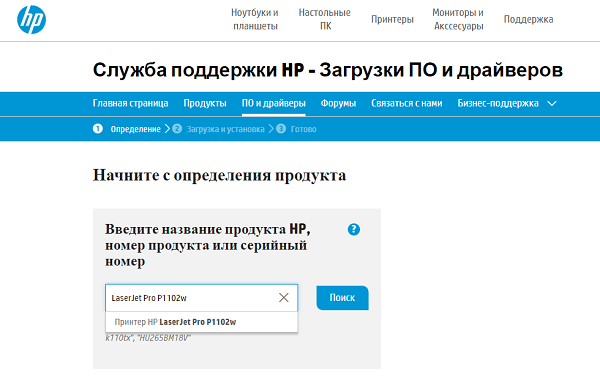
- Chúng tôi tìm thấy danh sách các phần mềm được cung cấp trong trường hợp của chúng tôi.
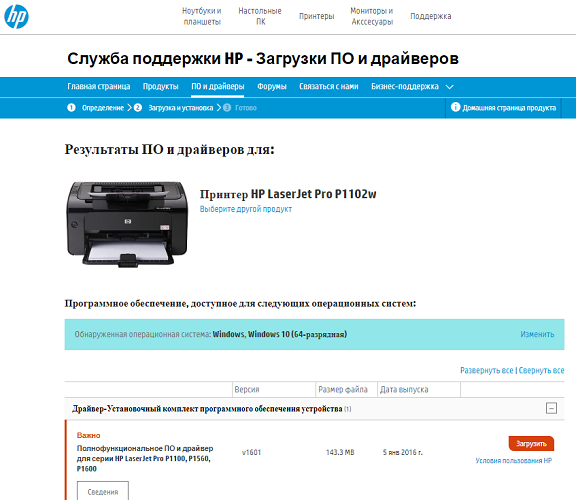
- Chọn cần thiết (bạn có thể cần thông tin về phiên bản hệ điều hành của bạn, hãy sẵn sàng cho việc này).
- Chúng tôi đợi gói hoàn tất tải và sau khi chạy tệp, hãy cài đặt trình điều khiển, làm theo lời nhắc của trình hướng dẫn.
Kết nối máy in với máy tính xách tay qua wi-fi
Với sự ra đời của wi-fi trong cuộc sống hàng ngày, không cần phải sử dụng vô số các dây kết nối các tiện ích. Sử dụng bộ định tuyến khi kết nối máy in với máy tính xách tay cho phép bạn sử dụng máy tính di động ở bất kỳ đâu trong căn hộ mà không phải kết nối máy in với báo chí trong trường hợp bạn cần in văn bản hoặc hình ảnh trên giấy.
Kết nối bằng WPS
Tùy chọn đồng bộ hóa đơn giản nhất, một điều kiện cần thiết trong đó là sự tồn tại của rất khả năng “Thiết lập Wi-Fi được bảo vệ” trong chức năng của cả hai thiết bị. Ở dưới cùng của bộ định tuyến nên tìm biểu tượng WPS, trong vùng lân cận mà bạn có thể tìm thấy mã PIN cần thiết khi thiết lập. Bước tiếp theo là cấu hình router thông qua menu hệ thống.
- Để thực hiện việc này, hãy truy cập giao diện web thông qua bất kỳ trình duyệt nào, nhập đường dẫn 192.168.0.1 hoặc 192.168.1.1 vào thanh địa chỉ, tùy thuộc vào kiểu thiết bị và tìm mã PIN thiết bị, nơi chúng tôi nhập mã pin được đề cập ở trên.
- Đảm bảo có bảo vệ WPA / WPA2 và tắt tính năng lọc MAC.
- Nếu máy in có nút kích hoạt WPS, hãy bấm và đợi cho đến khi hệ thống wi-fi kết thúc quá trình tìm kiếm.
- Thông qua "Máy in và Fax", chúng tôi tìm thấy thiết bị chúng tôi cần và mở menu ngữ cảnh, nơi chúng tôi đặt dấu kiểm ở phía trước dòng "Sử dụng Mặc định".
Sử dụng Trình hướng dẫn thiết lập kết nối
Trình hướng dẫn kết nối được tích hợp vào hệ điều hành của máy in và cho phép bạn nhanh chóng và dễ dàng tạo kết nối wifi. Điều kiện tiên quyết sẽ là Hỗ trợ giao thức WPA hoặc WEP. Để tự thiết lập, bạn sẽ cần thông tin về SSID của mạng và mật khẩu để truy cập vào nó.
Thông qua bảng điều khiển của máy in, chuyển đến mục menu “Cài đặt” và chọn “Mạng”. Sau đó, trình hướng dẫn sẽ bắt đầu tìm kiếm tất cả các mạng wi-fi có sẵn trong vùng lân cận mà không cần sự tham gia của bạn và danh sách đầy đủ của chúng sẽ được hiển thị trên màn hình. Nếu danh sách được đề xuất không chứa mạng bắt buộc, hãy thử tìm bằng cách nhập tên theo cách thủ công. Nếu mạng được tìm thấy, nó vẫn chỉ vì lý do bảo mật để thay đổi mật khẩu để truy cập vào nó. Mọi thứ, có thể bắt đầu sử dụng thiết bị ở chế độ vận hành.
Thiết lập máy in mạng
Để cấu hình truy cập của máy tính xách tay với một máy in đã được kết nối với một máy tính khác, tính năng cấu hình máy in mạng cho phép. Khi bạn chọn thuộc tính trình điều khiển, bạn cần phải kích hoạt khả năng truy cập qua mạng, và từ in máy tính xách tay thông qua kết nối với thiết bị qua mạng.
Trình hướng dẫn được khởi chạy thông qua "Bảng điều khiển" của máy tính. Trong cửa sổ mở ra, bạn cần phải thêm máy in thông qua mục “Thêm mạng” trong menu ngữ cảnh, sau vài phút hoặc vài giây, tùy thuộc vào tốc độ hệ điều hành, thiết bị cần thiết sẽ được tìm thấy. Sau đó, bạn cần phải đi đến các thiết lập máy in thông qua các phím tắt xuất hiện và nhập địa chỉ IP của thiết bị (nó có thể được tìm thấy trong các hướng dẫn). Sau khi thao tác, máy tính xách tay cần được khởi động lại và nếu mọi thứ được thực hiện đúng cách, máy in sẽ bắt đầu hoạt động.
Cài đặt in
Bằng cách thiết lập quyền truy cập của máy in vào máy tính xách tay qua kết nối có dây thông thường hoặc qua điểm truy cập wi-fi, bạn có thể sử dụng nó. In trực tiếp tài liệu, hình ảnh hoặc hình ảnh có thể được thực hiện theo nhiều cách khác nhau, tùy thuộc vào chương trình bạn sử dụng để xử lý thông tin.
Cách dễ nhất để in tệp là sử dụng tổ hợp phím Ctrl và P. Phương pháp này có thể áp dụng cho cả việc in các tài liệu "Word" và để đặt ảnh trên giấy. Do đó, bạn chỉ có thể in một bản sao của tệp ở định dạng gốc.
Các trình soạn thảo MS Office thường được sử dụng nhất cung cấp cho người dùng nhiều tùy chọn in. Cài đặt bao gồm khả năng chọn số lượng bản sao cần thiết, định hướng trang, cho phép bạn sắp xếp thuận tiện văn bản theo định dạng bắt buộc, các chức năng hữu ích khác. Bạn có thể thay đổi kích thước của các trường tài liệu, cũng như điều chỉnh chế độ tiết kiệm mực in. Đã đặt tất cả thông số cần thiết, thông qua "Xem trước Bạn có thể xem cách tệp sẽ được trình bày trong phiên bản cuối cùng, thực hiện các điều chỉnh nếu cần thiết và in ra bản sao cuối cùng.
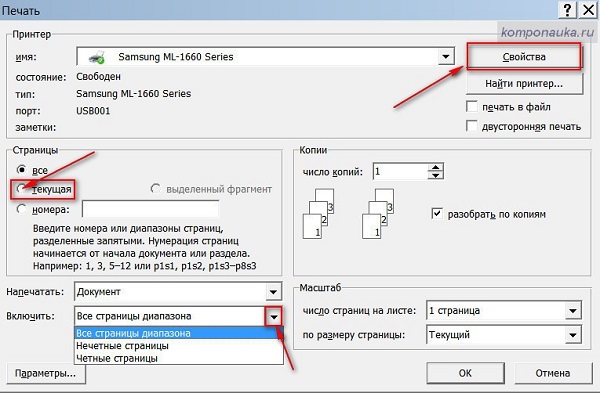
Kết nối máy in với máy tính xách tay là một nhiệm vụ khá dễ thực hiện mà ngay cả người dùng mới làm quen cũng có thể xử lý. Nếu bạn cân nhắc chính xác tất cả các sắc thái được mô tả ở trên và làm quen với các hướng dẫn được gắn liền với máy in một cách kịp thời, bạn có thể tránh được nhiều sự cố liên quan đến cài đặt không chính xác. Công nghệ hiện đại được trang bị tối đa các tính năng hỗ trợ quá trình đồng bộ hóa, nhưng ngay cả khi bạn đang sử dụng các mô hình lỗi thời,Hãy nhớ rằng, không có vấn đề không hòa tan!

/rating_off.png)











